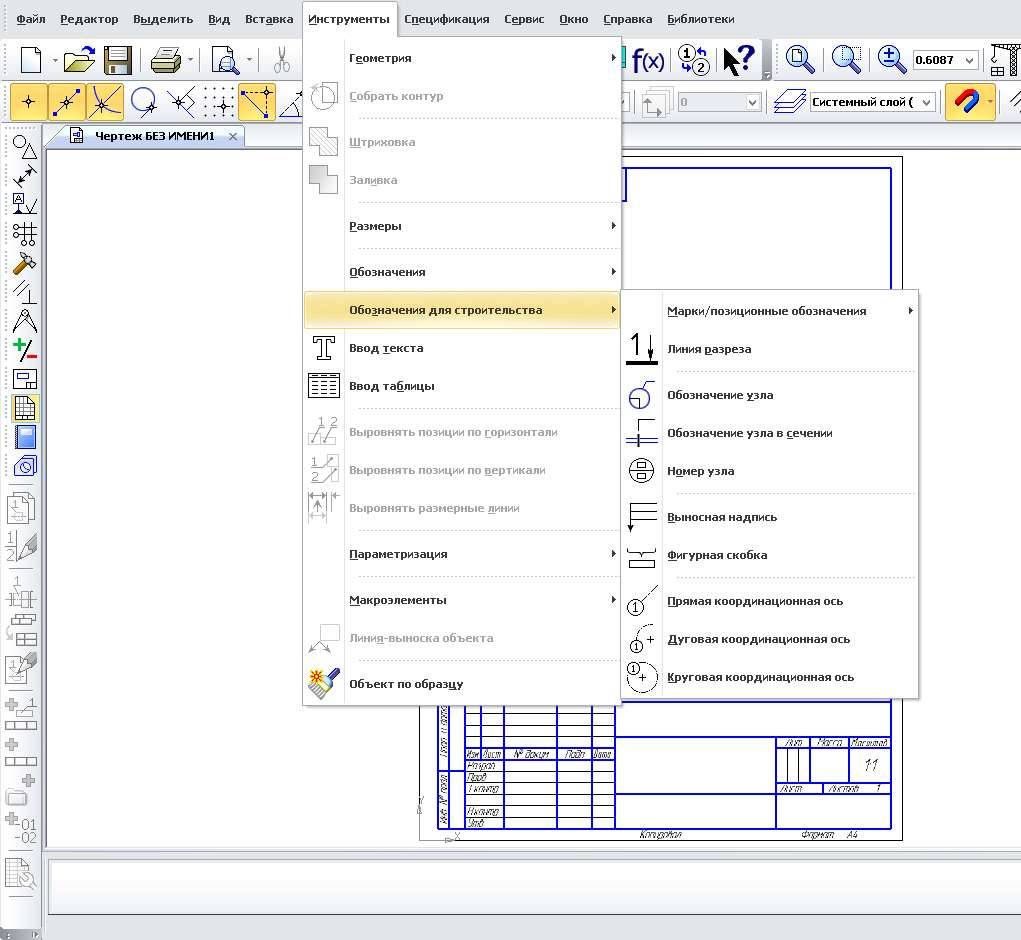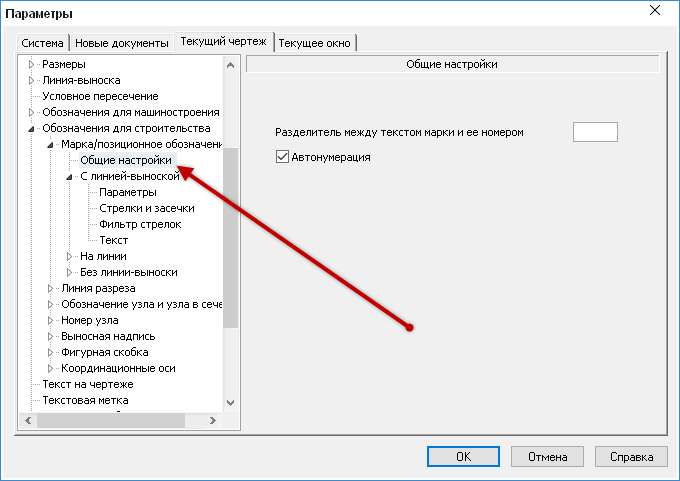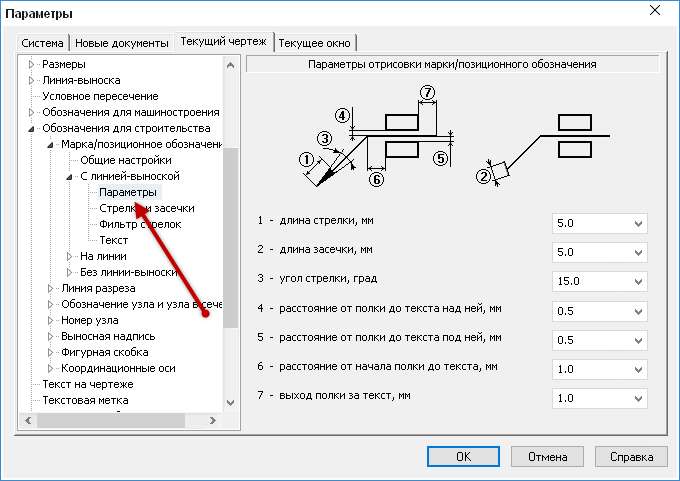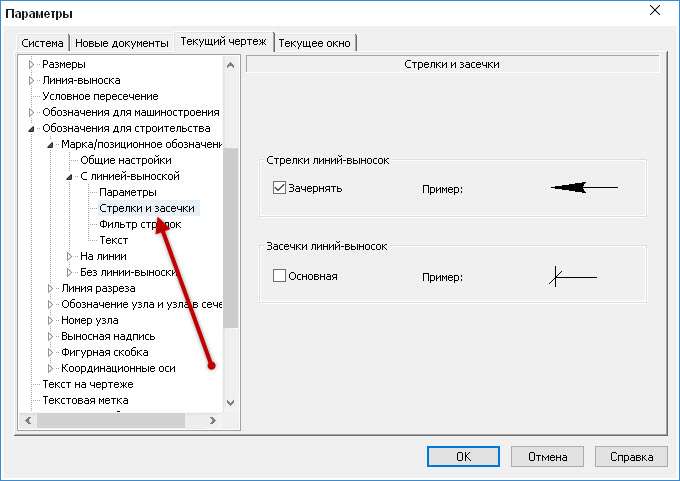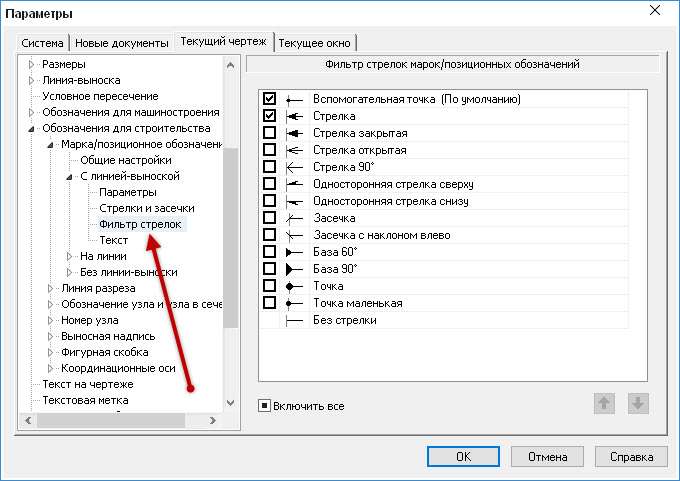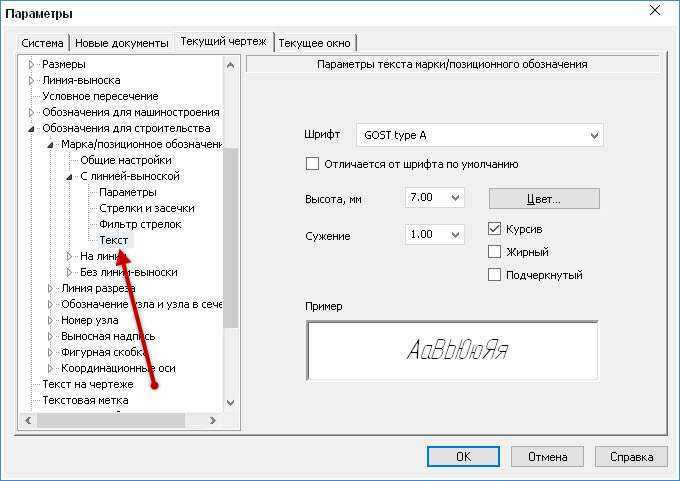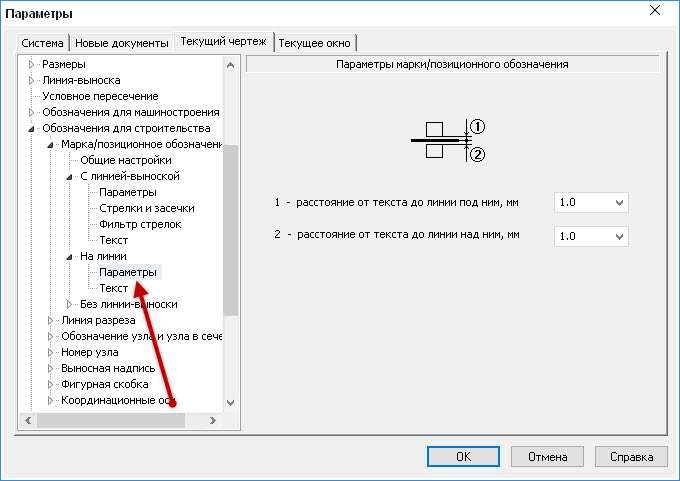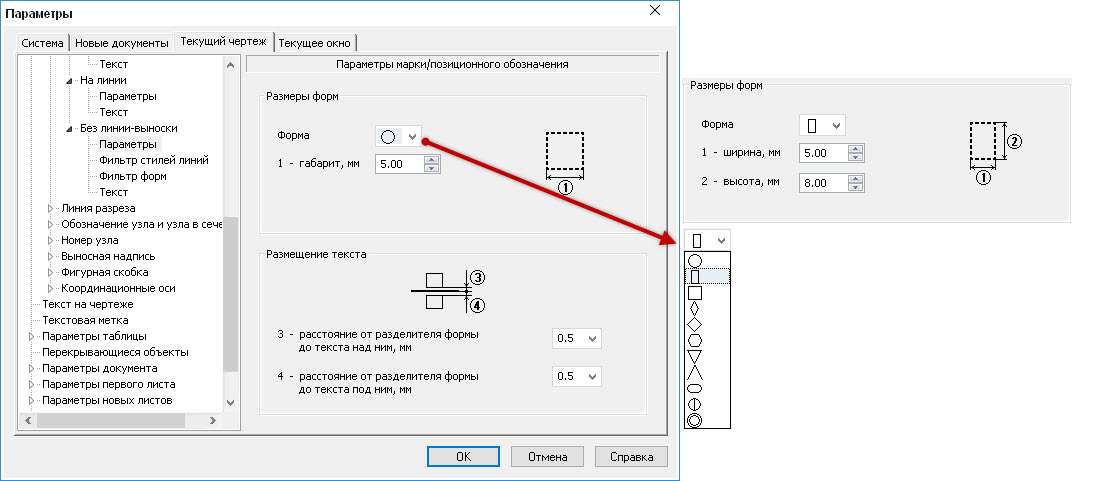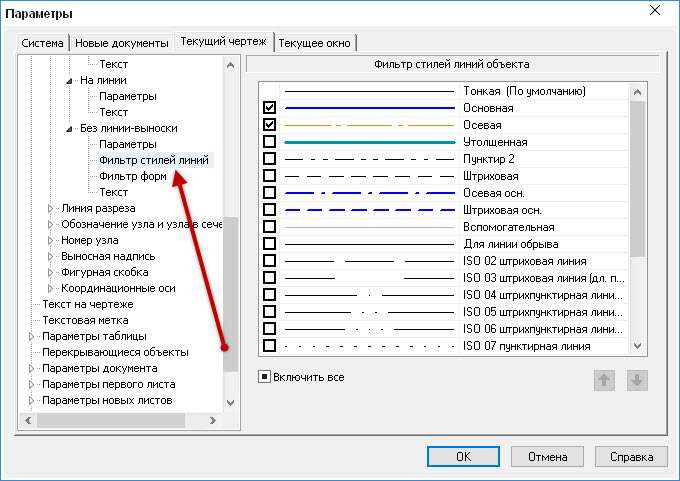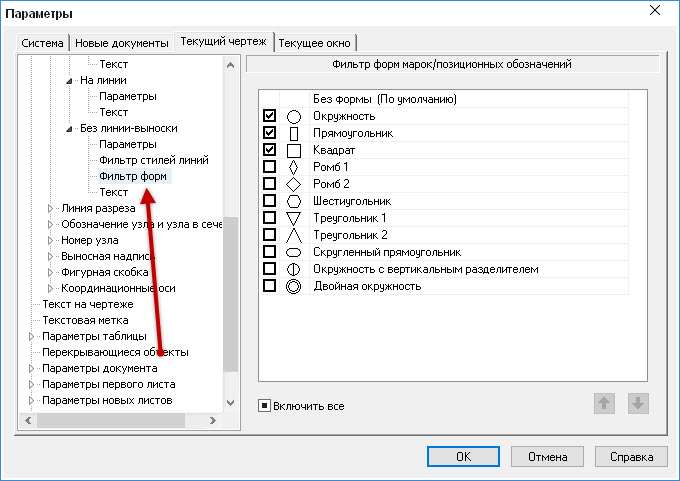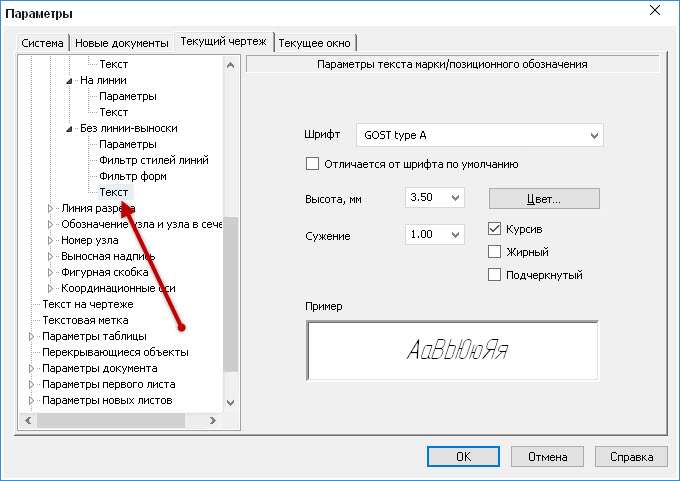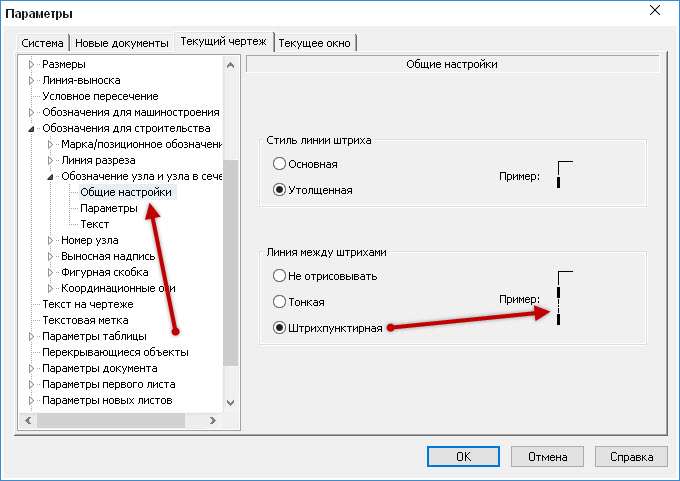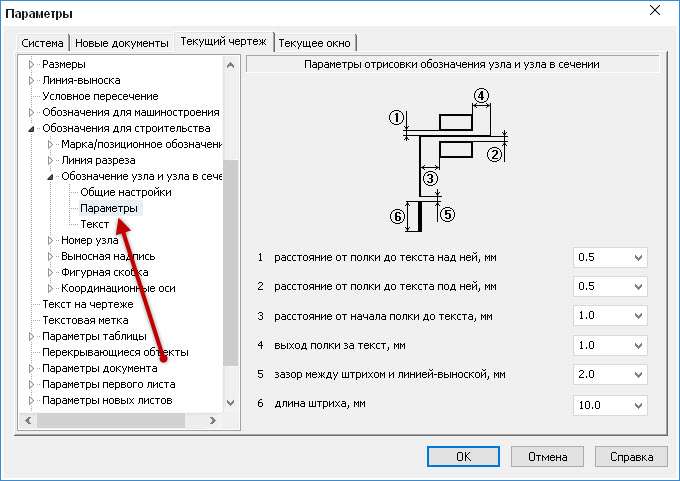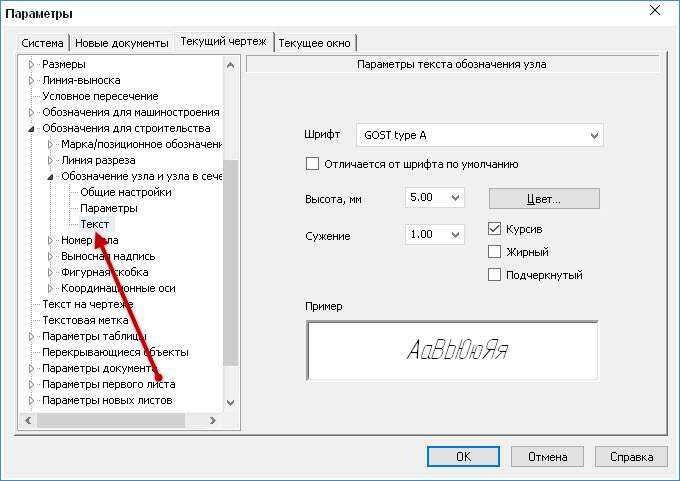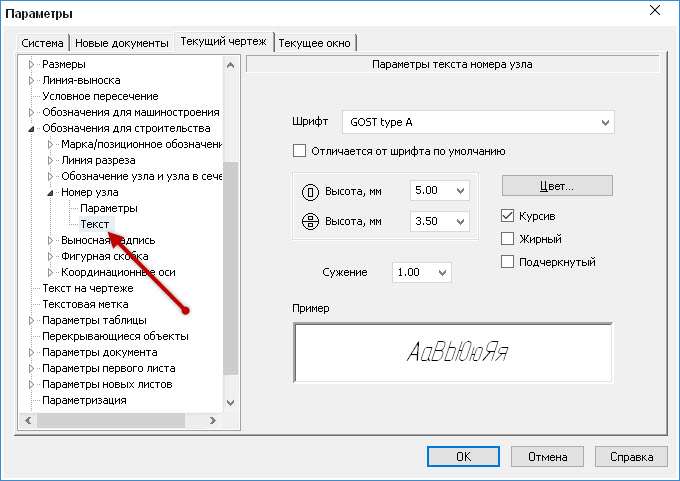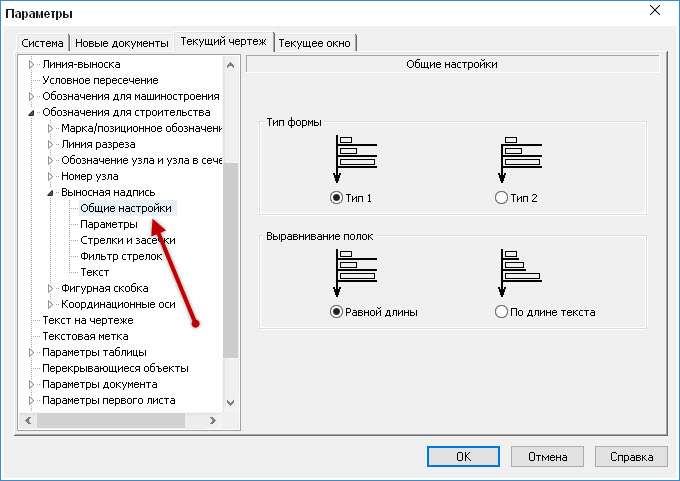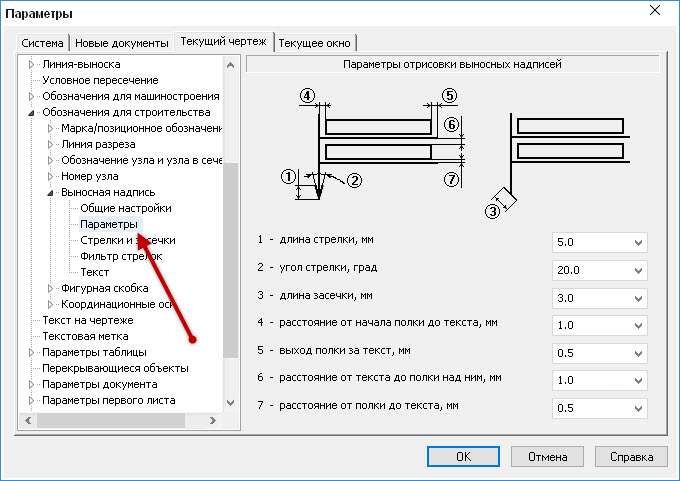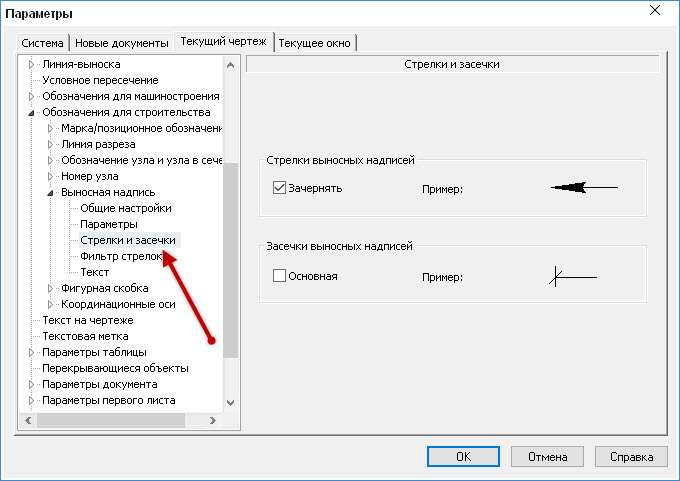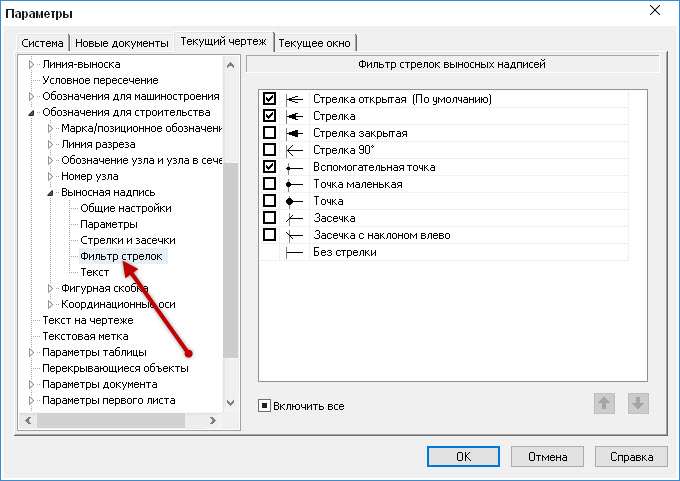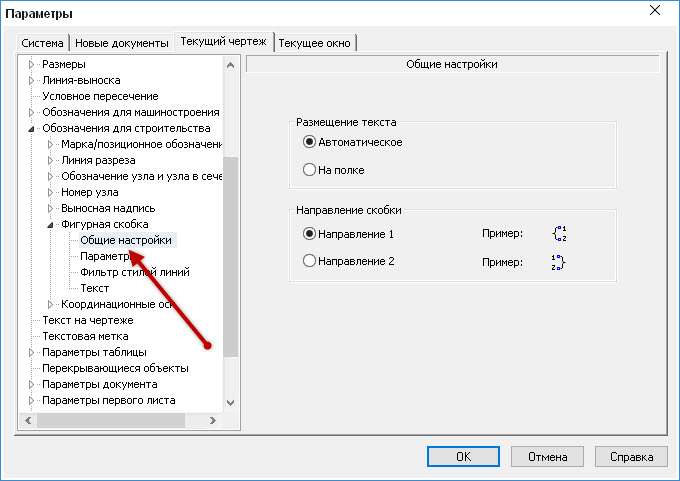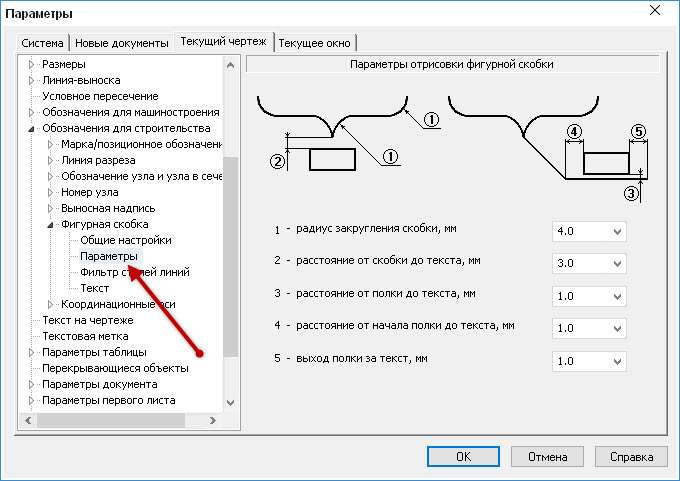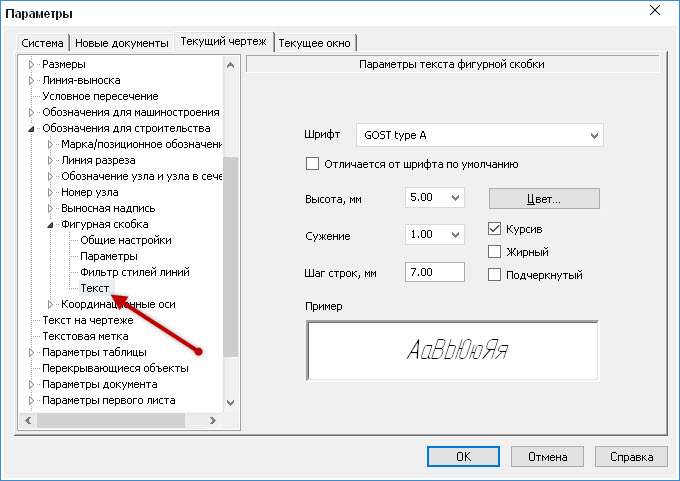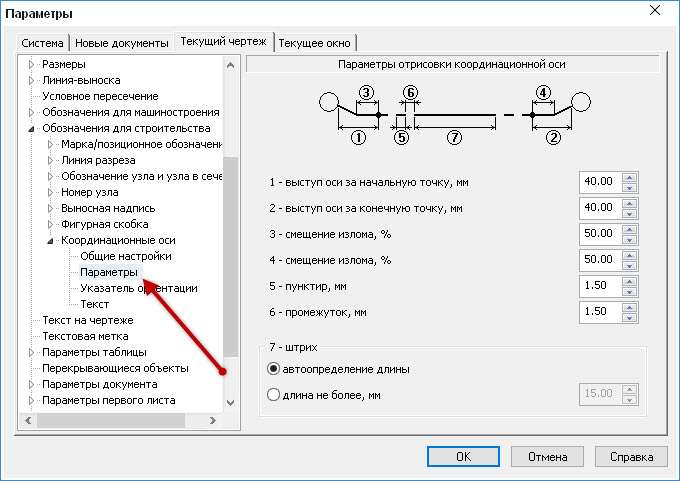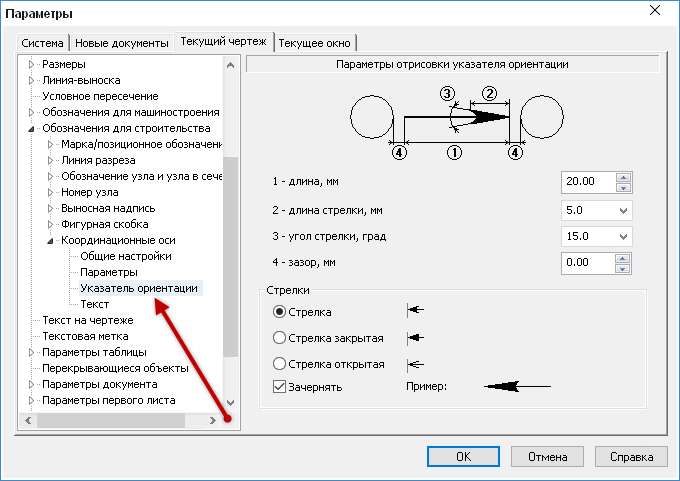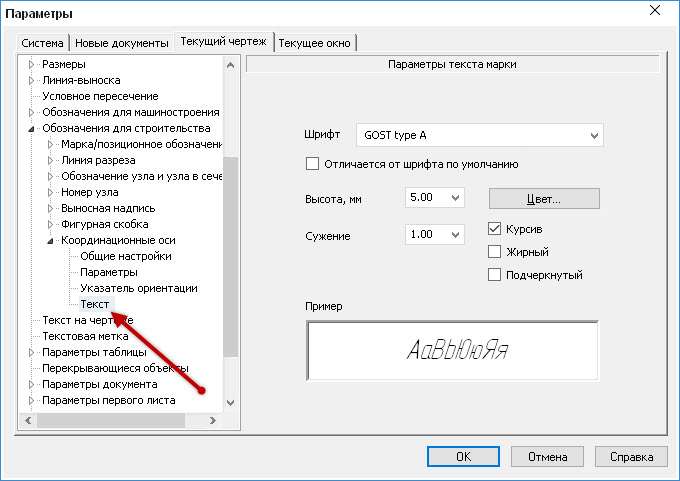Система проектной документации для строительства (СПДС) — комплекс нормативных организационно-методических документов, устанавливающих общетехнические требования, необходимые для разработки, учета, хранения и применения проектной документации для строительства объектов различного назначения.
Построение в соответствии с СПДС элементов оформления чертежа, таких как марки, обозначения узлов, номера узлов, выносные надписи, фигурные скобки и координатные оси, в программе КОМПАС-3D осуществляется через меню Инструменты → Обозначения для строительства, а также из панели инструментов Обозначения для строительства, которую можно вызвать, щелкнув правой кнопкой мыши по компактной панели инструментов и выбрав ее в появившемся контекстном меню.
Настройки программы КОМПАС-3D, заданные по умолчанию, максимально соответствуют правилам СПДС. Эти настройки всегда можно откорректировать с учетом пользовательских предпочтений. Для этого необходимо зайти в меню Сервис → Параметры на вкладку Текущий чертеж (или Фрагмент) в разделе Обозначения для строительства для изменения настроек в текущем документе или фрагменте. А также в меню Сервис → Параметры на вкладке Новые документы в разделе Графический документ → Обозначения для строительства можно изменить настройки для всех новых документов или фрагментов. Далее настройки производятся в следующих разделах:
- Марка/Позиционное обозначение → — в этом разделе задается способ отрисовки марок/позиционных обозначений для команд Марка/позиционное обозначение без линии-выноски
, Марка/позиционное обозначение с линией-выноской
и Марка/позиционное обозначение на линии
:
- Общие настройки — в этом разделе задаются символы разделителя (максимально 3 символа) в поле Разделитель между текстом марки и ее номером и включается опция Автонумерация для автоматического назначения номера новой марки.
- C линией-выноской →
Параметры — смысл указанных здесь опций длина стрелки, длина засечки, угол стрелки, расстояние от полки до текста над ней, расстояние от полки до текста под ней, расстояние от начала полки до текста и выход полки за текст понятен из приведенного поясняющего рисунка.
Стрелки и засечки — включенная опция Зачернять позволяет устанавливать залитые цветом стрелки; включенная опция Основная позволяет устанавливать утолщенные засечки.
- Фильтр стрелок — включенные галочками типы стрелок появятся в списке выбора стрелок при создании марки/позиционного обозначения с линией-выноской.
- Текст — указанные здесь опции позволяют настроить стиль текста, который располагается на полке или под полкой марки позиционного обозначения с линией-выноской.
- На линии → Параметры — смысл указанных здесь опции расстояние от текста до линии под ним и расстояние от текста до линии над ним понятен из приведенного поясняющего рисунка.
- Текст — указанные здесь опции позволяют настроить стиль текста марки/позиционного обозначения на линии, который располагается над линией, под линией или в разрыве линии.
- Без линии-выноски → Параметры — смысл указанных здесь групп опций размеры форм и размещение текста понятен из приведенного поясняющего рисунка.В зависимости от выбранного типа формы символа изменяется настройка размеров символа — по габариту или по высоте и ширине.
- Фильтр линий — включенные галочками типы линий появятся в списке выбора линий форм (Символов) при создании марки/позиционного обозначения без линии-выноски.
- Фильтр форм — включенные галочками типы форм (символов) появятся в списке выбора форм при создании марки/позиционного обозначения без линии-выноски.
- Текст — указанные здесь опции позволяют настроить стиль текста, который располагается в форме (символе) марки/позиционного обозначения без линии-выноски.
- Обозначение узла и узла в сечении → в этом разделе задается способ отрисовки обозначений узлов и узлов в сечении для команд Обозначение узла
и Обозначение узла в сечении
:
- Общие настройки — смысл указанных здесь групп опций стиль линии штриха и линия между штрихами понятен из приведенного поясняющего рисунка.
- Параметры — смысл указанных здесь опций расстояние от полки до текста над ней, расстояние от полки до текста под ней, расстояние от начала полки до текста, выход полки за текст, зазор между штрихом и линией-выноской и длина штриха понятен из приведенного поясняющего рисунка.
- Текст — указанные здесь опции позволяют настроить стиль текста, который располагается на полке линии-выноски обозначения узлов.
- Номер узла → — в этом разделе задается способ отрисовки символа номеров узлов для команды Номер узла
:
- Параметры — смысл указанных здесь опций тип формы, размер формы, ширина кольца, расстояние от разделителя формы до текста над ним и расстояние от разделителя формы до текста под ним понятен из приведенного поясняющего рисунка.
- Текст — указанные здесь опции позволяют настроить стиль текста, который располагается в символе номеров узлов. Необходимо обратить внимание, что опция Высота настраивается для двух вариантов символов — с горизонтальным разделителем и без него.
- Выносная надпись → — в этом разделе задается способ отрисовки марок/позиционных обозначений для команды Выносная надпись
.
- Общие настройки — в этом разделе задается тип и выравнивание формы выносной надписи, что видно из приведенных поясняющих рисунков.
- Параметры — смысл указанных здесь опций длина стрелки, угол стрелки, длина засечки, расстояние от начала полки до текста, выход полки за текст, расстояние от текста до полки над ним и расстояние от полки до текста.
- Стрелки и засечки — включенная опция Зачернять позволяет устанавливать залитые цветом стрелки; включенная опция Основная позволяет устанавливать утолщенные засечки.
- Фильтр стрелок — включенные галочками типы стрелок появятся в списке выбора стрелок при создании выносной надписи.
- Текст — указанные здесь опции позволяют настроить стиль текста, который располагается на полках выносной надписи.
- Фигурная скобка → — в этом разделе задается способ отрисовки фигурных скобок для команды Фигурная скобка
.
- Общие настройки — в этом разделе задается размещение текста (На полке или Автоматическое — параллельно скобке) и направление по умолчанию для фигурной скобки, что видно из приведенных поясняющих рисунков.
- Параметры — смысл указанных здесь опций радиус закругленно скобки, расстояние от скобки до текста, выход полки за текст, расстояние от полки до текста, расстояние от начала полки до текста и выход полки за текст понятен из приведенного поясняющего рисунка.
- Фильтр линий — включенные галочками типы линий появятся в списке выбора линий при создании фигурной скобки.
- Текст — указанные здесь опции позволяют настроить стиль текста, который располагается в надписи к фигурной скобке.
- Координационные оси → — в этом разделе задается способ отрисовки координационных осей для команд Прямая координационная ось
, Дуговая координационная ось
и Круговая координационная ось
.
- Общие настройки — в этом разделе в группе Марки задаются размеры элементов марки, что видно из приведенного поясняющего рисунка, а также задается включение марки 1 и марки 2 на концах прямой и дуговой координационных осей с помощью соответствующих опций. В поле Буквы для обозначений задается порядок автоматического назначения обозначений марок. После назначения обозначений из всех букв из этого поля автоматически начнут назначаться пары одинаковых букв по порядку из этого поля (например, «АА», «ББ» и т.д.).
- Параметры — смысл указанных здесь опций выступ оси за начальную точку, выступ оси за конечную точку, смещение излома, пунктир, промежуток и штрих понятен из приведенного поясняющего рисунка. Для автоматического расчета длины штриха необходимо выбрать опцию Автоопределение длины. Для назначения предельного значения длины штриха в соответствующем числовом поле необходимо выбрать опцию Длина не более.
- Указатель ориентации — смысл указанных здесь опций длина, длина стрелки, угол стрелки и зазор понятен из приведенного поясняющего рисунка. В группе Стрелки можно выбрать один из трех вариантов стрелок указателя ориентации (Стрелка, Стрелка открытая или Стрелка закрытая), а также с помощью опции Зачернять включить или выключить заливку сплошным цветом символа стрелки.
- Текст — указанные здесь опции позволяют настроить стиль текста, который располагается в символе марки координационной оси.
Также рекомендуем вам посмотреть интересную статью о том как настроить интерфейс в программе КОМПАС-3D.